 Sorry, this page is Japanese only. USB Linker Advance 製作部屋 |
■ はじめに ■
|
IPI 社の AN2131USB 用の ULA
ケーブルを入手してしまったので製作記というほどの
ものではございません。ここではどのようなものか紹介する程度にいたします。 |
■ IPI AN2131USB を ULA にする ■
 |
買った直後の状態です。 左の写真のように基板、ヘッダピン、シリアルEEPROM、説明書(回路図)などが付属しています。 |
 |
基板の裏面です。 ヘッダピン(オス)を半田付けしました。 |
 |
ヘッダピン(メス)と GBA のバトル(対戦)ケーブルを接続します。この作業が一番面倒ですが、TeamKNOx の織田さんより提供していただきました。 |
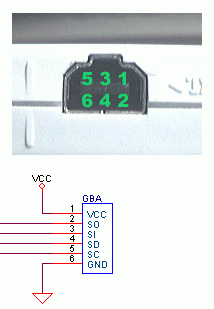 |
接続方法は以下のとおりです。 左が AN2131SC で右が GBA 側です。プルアップやら直列に抵抗の指定がありますが、無くても問題が無いようです。 左図は GBA
側のコネクタ情報です。ケーブルの信号線との関係はテスタなどで調べてください。 |
|
下図は
TeamKNOx
で公開されている回路図です。上記の配線表はAN2135S用でして
下図はAN2131S用の配線となっております。下図ではPB0を使用する配線になっておりますがFlashManagerでは使用しておりません。従いましてどちらの配線でも構いませんし、
見やすい方を参考にしてください。また、プルアップは無くても動作するようです。 GBA コネクタの図が上図は GBA 本体を見た図、下図はプラグを見た図になっていまして 逆になっていますのでご注意ください。 |
|
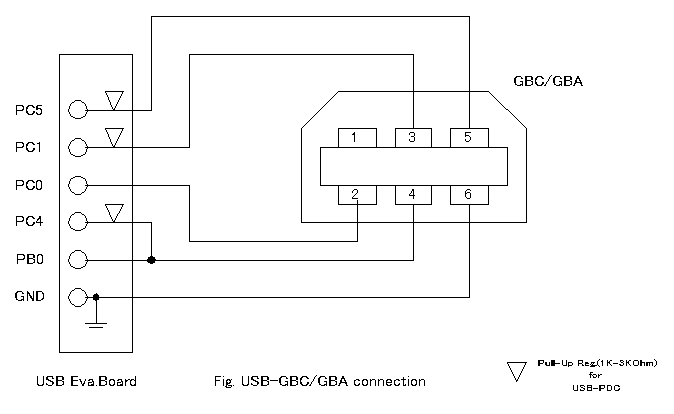
■ ソフトウエアの準備 ■
|
FlashManager では Cypress の「EZ-USB General Purpose Driver」が必要です。
これは、「EZ-USB
Development Kit」に含まれていますのでダウンロードし
インストールします。さらに EZ-USB のファームウエアの開発を行いたいときは
フリーの 8051 用 C コンパイラである「SDCC」をインストールしてください。 「EZ-USB
Development Kit」は英語のページですので何をダウンロードしてよいのか
わからない方がいるかもしれません。ダウンロードすべきファイルはこれです。
ただし、60MB近くありますのでダウンロード時間にお気をつけください。さらに、私が使用しているドライバをここにおいておきます。 |
■ アクセス LED を実装しよう ■
|
まず、下記の方法は低電流(1〜2mA)で動作する LED を入手した場合で
手っ取り早く実装することができます。ただし、普通の LED (10〜20mA)の場合、
暗かったり、抵抗値を減らして EZ-USB の出力の限界を超えて使用することに
なりますので後述しますバッファを用いた方法で実装してください。 |
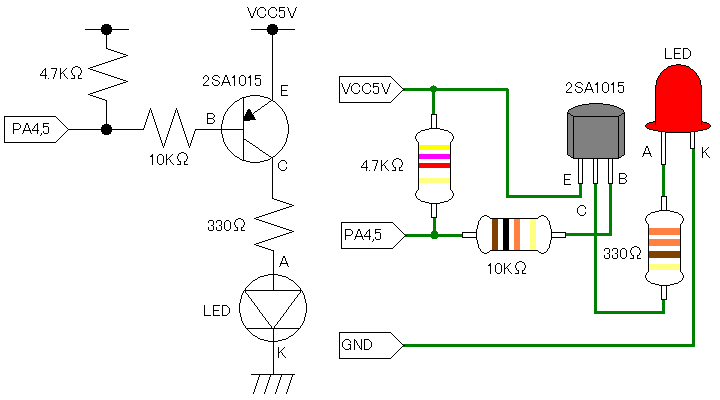
■ 「携快電話の充電ケーブル」用ULAファームウエア ■
|
gba_boot_kkj.bix v0.06 (FM v2系用)
ダウンロード FlashManager.exeと同じフォルダに解凍し、解凍したファイル名を「gba_boot.bix」に変更してください。 この操作がわからない方は使用しないでください。LEDへのアクセスがActive LOWになっていますので、誤った配線で使用するとULA及びGBAを破損する可能性が高いです。十分にご注意ください。想定している配線は以下のとおりです。 PC0 <---P.U.--:--100ohm---- SO なお「携快電話の充電ケーブル」を用いたULAの製作方法はHayYahh! のページや |
 |
GameBoyBuilderのTacさんより、本ファームウエア作成にあたり提供していただいた携快電話の充電ケーブルです(Tacさん、ありがとうございます)。左側がGBAケーブルになっていますが、本ファームウエアを使用することにより、非常に簡単な配線になっています。 また、写真を見てわかりますとおり、赤と緑色のLEDをアクセスランプとして使用しています。 |
■ ピン配置を変更したULAファームウエア ■
|
gba_boot_ula2.bix v0.08 (FM v3系用)
ダウンロード このファームウェアはオリジナルのULAで使用しているピン(PC0,PC1,PC4,PC5)を折ってしまわれた方のためにまったく異なるピンを使用するものです。 PC2 <---P.U.--:--100ohm---- SO LEDにつきましては、上述の「アクセスLEDを実装しよう」のトランジスタによる駆動方法をお勧めします。 |
■ 連絡先 ■
掲示板管理人へメール

トップページに戻る






